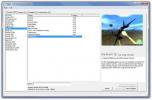Управление внутренними, внешними и сетевыми дисками с помощью диспетчера дисков
Каждый диск, который вы подключаете к вашему компьютеру, например, внутренний жесткий диск, любой внешний жесткий диск, USB-накопители и т. Д., Содержит определенные данные, которые можно использовать для его идентификации. Каждый раз, когда вы подключаете диск, информация сохраняется на вашем компьютере. Однако использование параметров по умолчанию, предоставляемых Windows, не позволяет полностью просмотреть эту информацию. Сегодня у нас есть приложение для Windows, которое позволяет просматривать подробную информацию о любом типе дисковода, подключенного к вашему компьютеру. Диспетчер дисков представляет собой полный инструмент для управления внутренними, внешними сетевыми картами и приводами CD / DVD, который позволяет идентифицировать диски в Windows, отображать метка тома и информация о поставщике, отображение / скрытие букв дисков, просмотр полной информации о жестких дисках и оптических дисках и сканирование дисков для ошибки. Информация относительно Тип диска, Последовательный том, Емкость, Свободное пространство, Всего кластеров, Свободные кластеры, Тип раздела, Число
и т.п. подключенных дисков можно посмотреть в Drive Manager. Информация автоматически обновляется через каждые 20 секунд. Кроме того, приложение позволяет измерять скорость чтения и безопасно извлекать подключенные диски.Информация о каждом подключенном диске отображается в диспетчере дисков вместе с соответствующей буквой диска. Панель инструментов с кнопками для Обновить, Исследовать, Открыть CD, Скрыть, Свойства, Информация о диске и т. д., доступно вверху, подключенные диски отображаются посередине, в то время как параметры фильтра отображать или скрывать Локальный, съемный, сетевой, не монтируется диски и т. д., находятся внизу.

щелчок Информация о диске вверху для просмотра подробной информации о жестких дисках, в том числе Тип диска, Емкость, Имя устройства, Информация о секторе, Информация о разделе и т.п.

CheckkКнопка диска позволяет сканировать подключенные жесткие диски и исправлять найденные ошибки. Проверьтеесли только грязный а также Подробный Опции дополнительно улучшают процесс сканирования.

Щелкните правой кнопкой мыши на диске, чтобы просмотреть параметры контекстного меню, в том числе Проводник, Загрузка носителя, Извлечение носителя, Блокировка дверцы компакт-диска, Скрыть выбранный диск, Поиск дисков, Дефрагментация, Свойства и т.п.

Другие функции включают создание заменяющих букв дисков для папок и дисков, просмотр подробной информации об оптических дисках, безопасное извлечение подключенных дисков и т. Д. Полный список можно посмотреть на странице товара. Drive Manager доступен в переносной и устанавливаемой версиях и работает как в 32-разрядных, так и в 64-разрядных версиях Windows XP, Windows Vista и Windows 7.
Скачать Drive Manager
Поиск
Недавние Посты
Как исправить отсутствие цвета строки заголовка в Chrome 67 в Windows 10
Microsoft выпустила стандартное обновление для Windows 10. Google т...
Организация, извлечение, сокращение и обмен ссылками с помощью FCorp Link Manager
FCorp Link Manager это мощное приложение, которое позволяет вам орг...
Tiggit: загрузчик инди с открытым исходным кодом и загрузчик для Windows
Киберспорт в последнее время набирает большую популярность. Было вр...